Bước 1 : Cài đặt Activator (gồm 2 phần)
Phần 1 : Phần này chỉ dành cho iOS 4. riêng FW 3.1.3 trở về sau khi cài sẽ bị lỗi (vì Activator bigboss đã lên 1.5.3-1), xuống phần 2 để khắc phục
Yêu cầu máy bạn đã Jailbreak
Cài SBSettings hoặc Activator từ BigBoss (mình khuyên là bạn nên cài SBSettings vì nó rất tiện và có kèm luôn Activator)
Link Cydia của BigBoss
Link trên để tham khảo, không cần add vô thêm, chỉ cần search và cài
Phần 2 : Cài đặt bằng tay
Tự tải file deb về, không tải trực tiếp trên qua Cydia, dành cho bạn nào hư WiFi, FW thấp hơn iOS4
FW 3.1.3 trở về trước VÀO ĐÂY để tải Activator 1.5.0
iOS 4 hiện nay VÀO ĐÂY để tải Activator 1.5.3-1
------------------------------------------------------------------------------
Dùng iFunbox chép vào var/root/Media/Cydia/AutoInstall , sau đó reboot iPhone là ok
Hoặc
Mở iFunbox lên, cứ kích đúp vào Cydia App Install rồi vứt file deb vô đó
Phần 1 : Phần này chỉ dành cho iOS 4. riêng FW 3.1.3 trở về sau khi cài sẽ bị lỗi (vì Activator bigboss đã lên 1.5.3-1), xuống phần 2 để khắc phục
Yêu cầu máy bạn đã Jailbreak
Cài SBSettings hoặc Activator từ BigBoss (mình khuyên là bạn nên cài SBSettings vì nó rất tiện và có kèm luôn Activator)
Link Cydia của BigBoss
HTML Code:
http://apt.thebigboss.org/repofiles/cydia
Phần 2 : Cài đặt bằng tay
Tự tải file deb về, không tải trực tiếp trên qua Cydia, dành cho bạn nào hư WiFi, FW thấp hơn iOS4
FW 3.1.3 trở về trước VÀO ĐÂY để tải Activator 1.5.0
iOS 4 hiện nay VÀO ĐÂY để tải Activator 1.5.3-1
------------------------------------------------------------------------------
Dùng iFunbox chép vào var/root/Media/Cydia/AutoInstall , sau đó reboot iPhone là ok

Hoặc
Mở iFunbox lên, cứ kích đúp vào Cydia App Install rồi vứt file deb vô đó


Bước 2 : Hướng dẫn cách sử dụng
Khi bạn đã cài thành công Activator cho ip xong thì bạn vào Cài Đặt
Kéo xuống dưới cùng
Tìm ô chữ nhật có ghi Activator

Vào và cấu hình em nó thôi
Ở đây chúng ta có 4 lựa chọn
Lựa chọn thứ nhất : Anywhere (Ở đâu cũng dùng được)

Lựa chọn thứ hai : At Home Screen (Chỉ dùng được ở màn hình Home)

Home là gì ?
Đây là màn hình Home

Lựa chọn thứ ba : In Application (Chỉ dùng được khi đang chạy một ứng dụng)

Lựa chọn thứ tư : At Lock Screen (chỉ dùng được khi ở chế độ khóa màn hình)

Lựa chọn thứ năm : Activator Menus (Đã có hướng dẫn sử dụng, nằm ở Bước 5 - mẹo 6)
Khi bạn đã cài thành công Activator cho ip xong thì bạn vào Cài Đặt
Kéo xuống dưới cùng
Tìm ô chữ nhật có ghi Activator

Vào và cấu hình em nó thôi

Ở đây chúng ta có 4 lựa chọn
Lựa chọn thứ nhất : Anywhere (Ở đâu cũng dùng được)

Lựa chọn thứ hai : At Home Screen (Chỉ dùng được ở màn hình Home)

Home là gì ?
Đây là màn hình Home

Lựa chọn thứ ba : In Application (Chỉ dùng được khi đang chạy một ứng dụng)

Lựa chọn thứ tư : At Lock Screen (chỉ dùng được khi ở chế độ khóa màn hình)

Lựa chọn thứ năm : Activator Menus (Đã có hướng dẫn sử dụng, nằm ở Bước 5 - mẹo 6)

Bước 3 : Đi sâu
Nếu bạn chọn một trong 4 cái tôi đã kể ở trên thì nó sẽ dẫn đến các ô lựa chọn
Headset Button - Dùng khi đang cắm tai nghe vào máy (ở phiên bản mới hơn, phần này sẽ được đổi tên thành Wired Headset)
Short Hold - Giữ lâu nút bấm trên tai nghe

Singer Press - Bấm một lần nút bấm trên tai nghe

Home button - Phím Home (Đừng hiểu nhầm là màn hình home nhá)
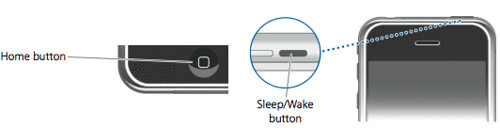
Double Press - Nhấp 2 lần phím Home

Short Hold - Giữ lâu phím home

Singer Press - Nhấn một lần phím Home

Triple Press - Nhấn 3 lần nút home (Phải tắt "Bấm nút home 3 lần" trong phần trợ năng mới dùng được)

Lock Screen - Dành cho màn hình ở chế độ chờ
Double Tap Clock - Bấm 2 lần vào cái đồng hồ

Motion - Chuyển động
Shake Device - Lắc điện thoại

Power - Nguồn
Connected - Chạy ứng dụng khi kết nối với nguồn sạc

Disconneted - Chạy ứng dụng khi ngắt kết nối với nguồn sạc

Sleep - Phím tắt
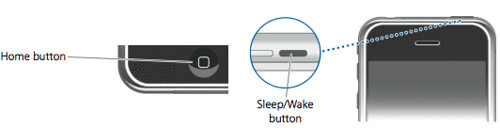
Double Press - Nhấn 2 lần phím tắt

Short Hold - Nhấn và giữ phím tắt

Slide to Gesture - Vuốt từ dưới màn hình lên
From Screen Bottom - Vuốt từ giữa màn hình (Dưới)


From Screen Bottom Left - Vuốt từ bên trái màn hình (Dưới)


From Screen Bottom Right - Vuốt từ bên phải màn hình (Dưới)


From Screen Left - Vuốt từ bên trái màn hình (Giữa)


From Screen Right - Vuốt từ bên phải màn hình (Giữa)


From Screen Top - Vuốt từ đồng hồ xuống (Thanh Status Bar)


From Screen Top-Left - Vuốt từ tên nhà mạng xuống (Thanh Status Bar)


From Screen Top-Right - Vuốt từ cục pin xuống (Thanh Status Bar)


StringBoard - Màn hình Home
Icon Pinch - Dùng 2 ngón tay thu lại (giống động tác thu nhỏ ảnh)


Icon Spead - Dùng 2 ngón tay tỏa ra (giống động tác phóng to ảnh)


Status Bar - Cái khay đựng đồ (ôi Google ơi )
)

Double Tap - Nhấp đôi vào Status Bar

Hold - Nhấp và giữ

Swipe Down - Kéo xuống

Swipe Left - Kéo sang trái

Swipe Right - Kéo sang phải

Volume button - Nút tăng giảm âm lượng
Both Press - Nhấn cùng lúc 2 nút tăng và giảm âm lượng

Display Tap - Không phân biệt nút up hay down, bấm vào nút volume xong nhấn lên màn hình một cái

Down Short Hold - Bấm nút giảm Volume và giữ im

Down, Up - Bấm xuống rồi bấm lên

Toggle Mute Switch Twice - Gạt nút mute 2 lần

Up Short Hold - Bấm nút tăng Volume và giữ im

Up, Down - Bấm lên rồi bấm xuống



From Screen Bottom Left - Vuốt từ bên trái màn hình (Dưới)


From Screen Bottom Right - Vuốt từ bên phải màn hình (Dưới)


From Screen Left - Vuốt từ bên trái màn hình (Giữa)


From Screen Right - Vuốt từ bên phải màn hình (Giữa)


From Screen Top - Vuốt từ đồng hồ xuống (Thanh Status Bar)


From Screen Top-Left - Vuốt từ tên nhà mạng xuống (Thanh Status Bar)


From Screen Top-Right - Vuốt từ cục pin xuống (Thanh Status Bar)


StringBoard - Màn hình Home
Icon Pinch - Dùng 2 ngón tay thu lại (giống động tác thu nhỏ ảnh)


Icon Spead - Dùng 2 ngón tay tỏa ra (giống động tác phóng to ảnh)


Status Bar - Cái khay đựng đồ (ôi Google ơi
 )
)
Double Tap - Nhấp đôi vào Status Bar

Hold - Nhấp và giữ

Swipe Down - Kéo xuống

Swipe Left - Kéo sang trái

Swipe Right - Kéo sang phải

Volume button - Nút tăng giảm âm lượng
Both Press - Nhấn cùng lúc 2 nút tăng và giảm âm lượng

Display Tap - Không phân biệt nút up hay down, bấm vào nút volume xong nhấn lên màn hình một cái

Down Short Hold - Bấm nút giảm Volume và giữ im

Down, Up - Bấm xuống rồi bấm lên

Toggle Mute Switch Twice - Gạt nút mute 2 lần

Up Short Hold - Bấm nút tăng Volume và giữ im

Up, Down - Bấm lên rồi bấm xuống

Bước 4 : Sâu, sâu hơn nữa
Khi bạn lựa chọn 1 trong những cái trên, nó sẽ dẫn đến khu vực lựa chọn kiểu hành động
iPod Control - thanh chơi nhạc
Mình không khuyến khích các bạn dùng cái này, vì khi dùng :
1. Đang chạy ẩn nó sẽ hiện lên pop-up
2. khi chưa chạy iPod, nó sẽ vào luôn iPod

Pop-up iPod - khi đang chạy ẩn

iPod - khi ứng dụng chưa khởi chạy, nó sẽ vào luôn iPod


Next Track - qua 1 bài

Play/pause bài hát, dùng tốt khi iPod chưa hoặc đang chạy

Previous Track - Lùi 1 bài (khi bạn đang chơi nửa chừng mà lùi bài, iPod sẽ hiểu là chơi lại từ đầu bài đó, có thể sẽ phải làm 2 lần mới lui được bài)

Lock Device - thay thế tốt cho phím Sleep

Lock/Unlock - Kiêm cả 2 chức năng, Lock và Unlock

Unlock Device - thay thế cho các bạn nào lười Slide to Unlock

Phone - Điện thoại
Show Contacts - Khởi chạy ứng dụng S.đ.thoại và hiện sẵn list liên lạc

Show Farivorites - Khởi chạy ứng dụng S.đ.thoại và hiện sẵn số yêu thích

Show Keypad - Khởi chạy ứng dụng S.đ.thoại và hiện sẵn bàn phím số

Show Recents - Khởi chạy ứng dụng S.đ.thoại và hiện sẵn số đã gọi, nhận được và cuộc gọi nhỡ

Show Voicemail - Khởi chạy ứng dụng S.đ.thoại và hiện sẵn hộp thư thoại

Sbsetting Toggles
Chỉ cài Sbsetting mới có, đây là nơi em nó thành ngôi sao
Quệt ngang thanh Status Bar là em đó ra đón mình

3G - Bật hoặc tắt 3G

Airplane - Bật hoặc tắt chế độ máy bay

Bluetooth - Bật hoặc tắt chế độ Bluetooth

Data - Suy nghĩ trước khi dùng chức năng này nếu không muốn bị trừ tiền oan

Location - Bật hoặc tắt chức năng định vị GPS
Lưu ý, khi bạn tắt chức năng định vị sẽ dẫn đến các app (Ngoài hệ thống) có chức năng truy cập Ảnh sẽ không thể truy cập được hoặc báo không tìm thấy ảnh

Remove BG - Vào phần 5 - mẹo - mẹo nhỏ 2 để biết thêm chi tiết

Wifi - Bật hoặc tắt chức năng WiFi

System Actions - Các hành động liên quan đến hệ thống
Activate Swicher - giống chức năng bấm 2 lần nút Home, hiện thanh đa nhiệm

Power Down - Tắt máy ngay lập tức, không có Slide to TurnOff gì dài dòng

Reboot - Giống nút Restart trên máy tính, iPhone sẽ tự động tắt và khởi động lại ngay sau đó

Respring
Chạy lại SpringBoard mà không cần Reboot lại máy
Khi chạy chức năng này, thanh ghi thời gian sử dụng iPhone sẽ mất, chỉ có dấu -

Safe mode - Chế độ An Toàn
Ở chế độ này, sẽ không có một ứng dụng nào của Cydia đang chạy => như chưa JB => máy chạy cực kỳ mượt
Để thoát, bấm vào thanh Status Bar

Show Now Playing Bar - máy sẽ tự động bật thanh đa nhiệm lên và kéo sang phải

Spotlight - Nhảy đến trang tìm kiếm của iPhone

Take Screenshot - Chụp màn hình

Voice Control - Nhận diện lời nói, chỉ có trên 3GS và iP 4

System Application - Bao gồm tất cả những file khi chạy sẽ ảnh hưởng đến hệ thống

User Application - Bao gồm tất cả những file khi chạy sẽ không gây ảnh hưởng đến hệ thống
Khi bạn lựa chọn 1 trong những cái trên, nó sẽ dẫn đến khu vực lựa chọn kiểu hành động
iPod Control - thanh chơi nhạc
Mình không khuyến khích các bạn dùng cái này, vì khi dùng :
1. Đang chạy ẩn nó sẽ hiện lên pop-up
2. khi chưa chạy iPod, nó sẽ vào luôn iPod

Pop-up iPod - khi đang chạy ẩn

iPod - khi ứng dụng chưa khởi chạy, nó sẽ vào luôn iPod


Next Track - qua 1 bài

Play/pause bài hát, dùng tốt khi iPod chưa hoặc đang chạy

Previous Track - Lùi 1 bài (khi bạn đang chơi nửa chừng mà lùi bài, iPod sẽ hiểu là chơi lại từ đầu bài đó, có thể sẽ phải làm 2 lần mới lui được bài)

Lock Device - thay thế tốt cho phím Sleep

Lock/Unlock - Kiêm cả 2 chức năng, Lock và Unlock

Unlock Device - thay thế cho các bạn nào lười Slide to Unlock

Phone - Điện thoại
Show Contacts - Khởi chạy ứng dụng S.đ.thoại và hiện sẵn list liên lạc

Show Farivorites - Khởi chạy ứng dụng S.đ.thoại và hiện sẵn số yêu thích

Show Keypad - Khởi chạy ứng dụng S.đ.thoại và hiện sẵn bàn phím số

Show Recents - Khởi chạy ứng dụng S.đ.thoại và hiện sẵn số đã gọi, nhận được và cuộc gọi nhỡ

Show Voicemail - Khởi chạy ứng dụng S.đ.thoại và hiện sẵn hộp thư thoại

Sbsetting Toggles
Chỉ cài Sbsetting mới có, đây là nơi em nó thành ngôi sao

Quệt ngang thanh Status Bar là em đó ra đón mình


3G - Bật hoặc tắt 3G

Airplane - Bật hoặc tắt chế độ máy bay

Bluetooth - Bật hoặc tắt chế độ Bluetooth

Data - Suy nghĩ trước khi dùng chức năng này nếu không muốn bị trừ tiền oan

Location - Bật hoặc tắt chức năng định vị GPS
Lưu ý, khi bạn tắt chức năng định vị sẽ dẫn đến các app (Ngoài hệ thống) có chức năng truy cập Ảnh sẽ không thể truy cập được hoặc báo không tìm thấy ảnh

Remove BG - Vào phần 5 - mẹo - mẹo nhỏ 2 để biết thêm chi tiết

Wifi - Bật hoặc tắt chức năng WiFi

System Actions - Các hành động liên quan đến hệ thống
Activate Swicher - giống chức năng bấm 2 lần nút Home, hiện thanh đa nhiệm

Power Down - Tắt máy ngay lập tức, không có Slide to TurnOff gì dài dòng

Reboot - Giống nút Restart trên máy tính, iPhone sẽ tự động tắt và khởi động lại ngay sau đó

Respring
Chạy lại SpringBoard mà không cần Reboot lại máy
Khi chạy chức năng này, thanh ghi thời gian sử dụng iPhone sẽ mất, chỉ có dấu -

Safe mode - Chế độ An Toàn
Ở chế độ này, sẽ không có một ứng dụng nào của Cydia đang chạy => như chưa JB => máy chạy cực kỳ mượt
Để thoát, bấm vào thanh Status Bar

Show Now Playing Bar - máy sẽ tự động bật thanh đa nhiệm lên và kéo sang phải

Spotlight - Nhảy đến trang tìm kiếm của iPhone

Take Screenshot - Chụp màn hình

Voice Control - Nhận diện lời nói, chỉ có trên 3GS và iP 4

System Application - Bao gồm tất cả những file khi chạy sẽ ảnh hưởng đến hệ thống

User Application - Bao gồm tất cả những file khi chạy sẽ không gây ảnh hưởng đến hệ thống

Bước 5 : Mẹo
Mẹo 1 : Chạy, dừng, chuyển bài hát bằng nút Volume
Chạy tốt dù màn hình đã tắt
(Khi đang chơi nhạc)
Vào Anywhere rồi gán lệnh theo hình
Lên 1 bài


Xuống 1 bài


Play/Pause nhạc
(Lệnh này chỉ hoạt động khi bạn nhấn cùng lúc nút UP và DOWN trên Volume)


++++++++++++++++++++++++++++++++++++++++++++++++++ ++++++++++++++++++
Mẹo 2 : Bảo vệ nút home
Mẹo bảo vệ nút home còn được phân ra làm 2 mẹo nhỏ hơn
Mẹo nhỏ 1 : Đa Nhiệm
Vào phần From Screen Bottom của phần Slide to Gesture
Bạn có thể chọn giữa là From Screen Bottom hay trái phải hoặc chọn cả 3 là tùy bạn
Mình chọn loại vuốt từ dưới lên ở bên phải

Mẹo nhỏ 2 : Tắt đa nhiệm
Yêu cầu cần có : đã cài Remove Background SBSetting Toggle (có trên Bigboss)
Thích dùng cái nào để làm cũng được, mình làm nút Home, loại bấm một lần


Lời Khuyên :
Đối với mẹo nhỏ 1 :
Dùng cho Anywhere
Vì là đa nhiệm nên Activate Switcher sẽ không có trên 2G và 3G
Khó dùng, cần hướng dẫn thêm ? Bấm vào đây
Đối với mẹo nhỏ 2:
Nếu bạn định dùng như mình - bấm một lần nút home tắt tất cả app, Chọn Single Press trong Home Button phần At Home Screen
++++++++++++++++++++++++++++++++++++++++++++++++++ ++++++++++++++++++
Mẹo 3 : Lắc để mở khóa
Vào phần Shake Device của phần Motion
Set cho nó như sau

Lời Khuyên :
Dùng cho At Lock Screen
Màn hình lock phải bật lên mới dùng được
++++++++++++++++++++++++++++++++++++++++++++++++++ ++++++++++++++++++
Mẹo 4 : Bảo vệ nút Sleep (tắt luôn, rất êm )
)
Đầu tiên là nên dời nhà cho Sbsetting, có thể bạn quen kiểu cũ là vuốt Status Bar sang trái hoặc phải nhưng mình nghĩ chỉnh cho nó vuốt xuống là ok nhất
Vào Anywhere
Tìm đến dòng Status Bar
Chọn vào Swipe Down

Chọn như vầy

Đối với 2 cái dưới là Left và Right thì cũng vô như vậy để chọn



Tình hình là có mò cái vụ lock mà vẫn sáng từ #23
Giờ mò xong rồi, lock là tắt luôn
Lưu ý :
Vì mỗi người có một cách làm riêng, nên bạn có thể thay đổi tùy nhu cầu
Khóa bằng Status Bar nên phải có thanh Status Bar mới dùng được
Tuy nhiên, cũng như trên, nếu bạn dùng Slide to Gesture thì nó không dựa vào cái gì cả, vuốt từ dưới lên là xong
++++++++++++++++++++++++++++++++++++++++++++++++++ ++++++++++++++++++
Mẹo 5 : Điều khiển bằng giọng nói (Chỉ dành cho 3GS, iP4) HOT
Mẹo 1 : Chạy, dừng, chuyển bài hát bằng nút Volume
Chạy tốt dù màn hình đã tắt
(Khi đang chơi nhạc)
Vào Anywhere rồi gán lệnh theo hình
Lên 1 bài


Xuống 1 bài


Play/Pause nhạc
(Lệnh này chỉ hoạt động khi bạn nhấn cùng lúc nút UP và DOWN trên Volume)


++++++++++++++++++++++++++++++++++++++++++++++++++ ++++++++++++++++++
Mẹo 2 : Bảo vệ nút home
Mẹo bảo vệ nút home còn được phân ra làm 2 mẹo nhỏ hơn
Mẹo nhỏ 1 : Đa Nhiệm
Vào phần From Screen Bottom của phần Slide to Gesture
Bạn có thể chọn giữa là From Screen Bottom hay trái phải hoặc chọn cả 3 là tùy bạn
Mình chọn loại vuốt từ dưới lên ở bên phải

Mẹo nhỏ 2 : Tắt đa nhiệm
Yêu cầu cần có : đã cài Remove Background SBSetting Toggle (có trên Bigboss)
Thích dùng cái nào để làm cũng được, mình làm nút Home, loại bấm một lần


Lời Khuyên :
Đối với mẹo nhỏ 1 :
Dùng cho Anywhere
Vì là đa nhiệm nên Activate Switcher sẽ không có trên 2G và 3G
Khó dùng, cần hướng dẫn thêm ? Bấm vào đây
Đối với mẹo nhỏ 2:
Nếu bạn định dùng như mình - bấm một lần nút home tắt tất cả app, Chọn Single Press trong Home Button phần At Home Screen
++++++++++++++++++++++++++++++++++++++++++++++++++ ++++++++++++++++++
Mẹo 3 : Lắc để mở khóa
Vào phần Shake Device của phần Motion
Set cho nó như sau

Lời Khuyên :
Dùng cho At Lock Screen
Màn hình lock phải bật lên mới dùng được
++++++++++++++++++++++++++++++++++++++++++++++++++ ++++++++++++++++++
Mẹo 4 : Bảo vệ nút Sleep (tắt luôn, rất êm
 )
)Đầu tiên là nên dời nhà cho Sbsetting, có thể bạn quen kiểu cũ là vuốt Status Bar sang trái hoặc phải nhưng mình nghĩ chỉnh cho nó vuốt xuống là ok nhất
Vào Anywhere
Tìm đến dòng Status Bar
Chọn vào Swipe Down

Chọn như vầy

Đối với 2 cái dưới là Left và Right thì cũng vô như vậy để chọn



Tình hình là có mò cái vụ lock mà vẫn sáng từ #23
Giờ mò xong rồi, lock là tắt luôn

Lưu ý :
Vì mỗi người có một cách làm riêng, nên bạn có thể thay đổi tùy nhu cầu
Khóa bằng Status Bar nên phải có thanh Status Bar mới dùng được
Tuy nhiên, cũng như trên, nếu bạn dùng Slide to Gesture thì nó không dựa vào cái gì cả, vuốt từ dưới lên là xong

++++++++++++++++++++++++++++++++++++++++++++++++++ ++++++++++++++++++
Mẹo 5 : Điều khiển bằng giọng nói (Chỉ dành cho 3GS, iP4) HOT

Điều kiện cần có : Đã cài VoiceActivator
Nơi cài : Cydia Hip nhà ta
(không hỗ trợ iPad)
Khi cài thành công, bạn vô cài đặt sẽ thấy VoiceActivator

Bấm vào nó, xong rồi bấm Add Command

Sau đó chọn cái này

Tích vào Activator và bấm Command để lui ra

Giờ bắt đầu ghi chữ vào Command (phải là tiếng Anh, vì máy chỉ hiểu mình nói tiếng Anh)
Ghi giống mình cũng được

Sau đó bấm vào Configure

Và vào khu vực chọn kiểu hành động


Thử chọn Camera nhá

Giờ thì thoát ra, giữ nút home 3 giây, nói Hello và em iPhone yêu quý sẽ trả lời ngay lập tức


Lưu ý :
Việc giữ nút Home để điều khiển như trên sẽ khiến nút Home mau hư, nên mình có 2 cách giải quyết
1. Lắc là chạy Voice Control : Vào Activator => Anywhere => Tìm phần Motion => Shake Device => Voice Control
Việc vào Anywhere sẽ khiến cho Lắc mở khóa ở Mẹo 3 thành Voice Control
Nếu bạn vẫn muốn giữ mẹo 3 thì phải vào từng cái At Home Screen và In Application (chỉ lựa chọn In Application nếu bạn không chơi game gì yêu cầu lắc máy)
2. Giữ lâu thanh Status Bar : Vào Activator => Anywhere => Tìm phần Status Bar => Chọn Hold => Voice Control
Trong phần Action có 3 cái, chức năng của nó như sau :
Speak : mình nói với máy, máy nói lại với mình, tất nhiên là phải ghi câu trả lời cho nó
Ví dụ :
Command : How are you
Action : Chọn Speak
Configure : I am fine, thank you
Exit When Complete : mặc định là tắt, chỉ có ở Speak, đây là chức năng tự động tắt Voice Control sau khi máy đã trả lời
I'm phải gi đầy đủ ra là I am
's nên ghi là is
Nói chung : ghi tắt, máy sẽ không hiểu
Command : How are you
Action : Chọn Speak
Configure : I am fine, thank you
Exit When Complete : mặc định là tắt, chỉ có ở Speak, đây là chức năng tự động tắt Voice Control sau khi máy đã trả lời
I'm phải gi đầy đủ ra là I am
's nên ghi là is
Nói chung : ghi tắt, máy sẽ không hiểu
Activator : Nguyên cả bài về nó rồi, khỏi phải giải thích

++++++++++++++++++++++++++++++++++++++++++++++++++ ++++++++++++++++++
Mẹo 6 : Activator Menus
Đầu tiên, vào Activator

Chọn phần Menus

Chọn Add New Menu

Đặt tên cho Menu đó rồi Add
Ở đây mình dùng hình mặt cười

Khi tạo xong, bạn thêm chức năng bằng Add Action

Bạn có thể chọn giống mình, gồm có :
Sleep Button
Home Button
Activate Switcher
Sau đó bạn vào Anywhere, Application, home screen hoặc lock screen để set menus


++++++++++++++++++++++++++++++++++++++++++++++++++ ++++++++++++++++++
Mẹo 7 : Tắt riêng từng app một cách nhanh nhất
Yêu cầu : Đã cài MultiCleaner
Nơi cài : Cydia nhà ta

Đầu tiên, bấm vào icon MultiCleaner trên màn hình Home

Sau đó, vào Advanced Setting

Chọn 3 cái này

Giờ thì thoát ra, bật thanh đa nhiệm lên và tắt từng app theo 1 phong cách pro


Không cần phải giữ icon rung rinh, vứt lên trên là xong

++++++++++++++++++++++++++++++++++++++++++++++++++ ++++++++++++++++++
Mẹo 8 : Chạy đa nhiệm trên những ứng dụng không được cấu hình để chạy đa nhiệm

Yêu cầu : Đã cài Backgrounder
Nơi cài : Cydia HiP hoặc Bigboss
Sau đó, các bạn làm theo hướng dẫn này để chạy đa nhiệm
Hướng dẫn cơ bản (Đa nhiệm tức thời - Khởi động lại máy là hết tác dụng)
Vào app cần kích hoạt đa nhiệm, sau đó bấm và giữ nút home đến khi trên màn hình xuất hiện chữ "Backgrounder enable"

Sau đó thì vào lại app lần nữa, nó đã được kích hoạt chạy đa nhiệm
Hướng dẫn chi tiết (Đa nhiệm mãi mãi)
Vào Backgrounder, chọn Overrides

Add ứng dụng cần đa nhiệm (nút trên cùng bên phải)

Sau khi đã chọn xong ứng dụng, bấm vào

Kéo xuống phần Backgrounding state, bật nút Enable at Launch

Sau đó, thoát Backgrounder và đợi nó Respring
Hướng dẫn các chi tiết khác
Cách phân biệt ứng dụng đó đã được kích hoạt đa nhiệm chưa
Ứng dụng chưa được kích hoạt đa nhiệm

Ứng dụng đã được kích hoạt đa nhiệm

Thay đổi nút bật và tắt đa nhiệm cho ứng dụng bằng Activator (mặc định là giữ nút home)

Bước 6 : những ứng dụng hỗ trợ và bổ sung cho Activator trên Cydia
VoiceActivator
(Có trên Cydia Hip)

Có vai trò khá lớn trong việc bổ sung những điểm còn thiếu của Activator
Cách dùng : Đã hướng dẫn ở Bước 5 - Mẹo 5
Link : http://heaveniphone.com/showpost.php...0&postcount=49
Mẹo 5 nằm ở cuối bài
++++++++++++++++++++++++++++++++++++++++++++++++++ ++++++++++++++++++++++++++++
LastApp
(Có trên BigBoss)

Tuy không liên quan nhiều lắm để hỗ trợ Activator nhưng để bổ sung thì rất tốt
Cái này chưa biết tác dụng gì, nhưng cứ để mặc định là tốt nhất

Chỗ của LastApp trong Activator

++++++++++++++++++++++++++++++++++++++++++++++++++ ++++++++++++++++++++++++++++
MultiCleaner
(chỉ dành cho FW trên 4.0 và dưới hoặc bằng 4.2.1)
 http://i215.photobucket.com/albums/c...aisvaldez/i2HD Icons/MultiCleaner.png" border="0" alt="" />
http://i215.photobucket.com/albums/c...aisvaldez/i2HD Icons/MultiCleaner.png" border="0" alt="" />
Yêu cầu : Đã cài MultiCleaner
Nơi cài : Cydia Hip
Có thể thay thế hoặc chạy cùng với Remove BG
Khi cài thành công, nó sẽ xuất hiện trên màn hình Home

Khi vào App MultiCleaner
Mình khuyên bạn, nếu bạn không biết mò thì nên dùng cái đã chỉ là Activator triggers

Quit All App - Tắt tất cả app chạy ngầm, trừ app đang chạy

Quit Curren App - Thoát app đang chạy và tắt riêng đa nhiệm của app đó

Minimize App - Tương tự nút Home - tắt app như cách nhấn home bình thường

Toggle the bar - giống hệt bấm đôi núi Home bật đa nhiệm

Open Bar In Edit Mode - giống cái trên nhưng nó sẽ có sẵn dấu - để tắt đa nhiệm

Lưu ý :
Khi bạn chọn kiểu hành động, hành động nào bị trùng lặp nó sẽ báo trùng
VD cái dưới : Activator triggers khi chọn Swipe Left, nó báo là bỏ cái cũ đi (Quit All), thay cái mới vô hay không làm gì cả
Cuối cùng :
Các app trên đã thử nghiệm, cho chạy lẫn lộn với nhau vẫn không treo táo và Safe Mode
Còn tuyệt hơn, vì tất cả đều chạy dựa trên Activator nên không làm nặng máy
Bước 7 : Kinh nghiệm sử dụng và cảnh báo các App đụng Activator
Kinh Nghiệm 1 : Không dùng From Screen Bottom khi đang chạy Cydia
Vì cái này mà hồi trước lơ ngơ lơ ngơ, đang cài iFile vuốt một cái, may chưa sao

---------------------------------------------------------------------------------------
Kinh nghiệm 2 : Không cài app cùng chức năng
Do tự mò trên mạng (vì là đụng app nên chả dám test), thấy cái nào sai thì PM một tiếng, mình gỡ xuống
mcool phone : đụng phần shake device (treo táo cấp tốc)
Shaketounlock : cũng đụng phần mềm shake device (safe mode)
mQuickDo : không bị gì cả, nếu set cùng kiểu với Activator thì nó chạy luôn cả 2
iHome : có tiền sử đụng kinh niên, đụng Sbsetting lẫn Activator (em này hiền, reboot xong mới cho táo)
Inspell Vni-type : không biết đụng cái nào, nhưng cài vào là dính safe mode (cảm ơn YeuTao ở #98)
iProject : Cài lần đầu bị safe mode, reboot lại thì treo táo (cảm ơn baoquoc016 ở #152)
iShakeLock : đụng phần shake device (cảm ơn ok_conga ở #246)
Nguồn: heaveniphone.com
VoiceActivator
(Có trên Cydia Hip)

Có vai trò khá lớn trong việc bổ sung những điểm còn thiếu của Activator
Cách dùng : Đã hướng dẫn ở Bước 5 - Mẹo 5
Link : http://heaveniphone.com/showpost.php...0&postcount=49
Mẹo 5 nằm ở cuối bài
++++++++++++++++++++++++++++++++++++++++++++++++++ ++++++++++++++++++++++++++++
LastApp
(Có trên BigBoss)

Tuy không liên quan nhiều lắm để hỗ trợ Activator nhưng để bổ sung thì rất tốt
Cái này chưa biết tác dụng gì, nhưng cứ để mặc định là tốt nhất

Chỗ của LastApp trong Activator

++++++++++++++++++++++++++++++++++++++++++++++++++ ++++++++++++++++++++++++++++
MultiCleaner
(chỉ dành cho FW trên 4.0 và dưới hoặc bằng 4.2.1)
Yêu cầu : Đã cài MultiCleaner
Nơi cài : Cydia Hip
Có thể thay thế hoặc chạy cùng với Remove BG
Khi cài thành công, nó sẽ xuất hiện trên màn hình Home

Khi vào App MultiCleaner
Mình khuyên bạn, nếu bạn không biết mò thì nên dùng cái đã chỉ là Activator triggers

Quit All App - Tắt tất cả app chạy ngầm, trừ app đang chạy

Quit Curren App - Thoát app đang chạy và tắt riêng đa nhiệm của app đó

Minimize App - Tương tự nút Home - tắt app như cách nhấn home bình thường

Toggle the bar - giống hệt bấm đôi núi Home bật đa nhiệm

Open Bar In Edit Mode - giống cái trên nhưng nó sẽ có sẵn dấu - để tắt đa nhiệm

Lưu ý :
Khi bạn chọn kiểu hành động, hành động nào bị trùng lặp nó sẽ báo trùng
VD cái dưới : Activator triggers khi chọn Swipe Left, nó báo là bỏ cái cũ đi (Quit All), thay cái mới vô hay không làm gì cả
Cuối cùng :
Các app trên đã thử nghiệm, cho chạy lẫn lộn với nhau vẫn không treo táo và Safe Mode
Còn tuyệt hơn, vì tất cả đều chạy dựa trên Activator nên không làm nặng máy
Bước 7 : Kinh nghiệm sử dụng và cảnh báo các App đụng Activator
Kinh Nghiệm 1 : Không dùng From Screen Bottom khi đang chạy Cydia
Vì cái này mà hồi trước lơ ngơ lơ ngơ, đang cài iFile vuốt một cái, may chưa sao

---------------------------------------------------------------------------------------
Kinh nghiệm 2 : Không cài app cùng chức năng
Do tự mò trên mạng (vì là đụng app nên chả dám test), thấy cái nào sai thì PM một tiếng, mình gỡ xuống
mcool phone : đụng phần shake device (treo táo cấp tốc)
Shaketounlock : cũng đụng phần mềm shake device (safe mode)
mQuickDo : không bị gì cả, nếu set cùng kiểu với Activator thì nó chạy luôn cả 2

iHome : có tiền sử đụng kinh niên, đụng Sbsetting lẫn Activator (em này hiền, reboot xong mới cho táo)
Inspell Vni-type : không biết đụng cái nào, nhưng cài vào là dính safe mode (cảm ơn YeuTao ở #98)
iProject : Cài lần đầu bị safe mode, reboot lại thì treo táo (cảm ơn baoquoc016 ở #152)
iShakeLock : đụng phần shake device (cảm ơn ok_conga ở #246)
Nguồn: heaveniphone.com
2 nhận xét:
Đăng nhận xét